जब आप किसी दस्तावेज़ पर काम कर रहे हों जैसे a पत्रिका या इसमें कई पृष्ठों वाली एक पुस्तक, मास्टर पेज सुविधा का उपयोग करके एडोब इनडिजाइन स्वचालित पृष्ठ क्रमांकन डालने के लिए दस्तावेज़ के साथ काम करना आसान हो जाता है। मास्टर पेज पर, आप पेज नंबरों की स्थिति, फ़ॉन्ट और आकार निर्दिष्ट करते हैं। आप इसका उपयोग किसी भी अतिरिक्त पाठ को जोड़ने के लिए भी कर सकते हैं जिसे आप पृष्ठ संख्या के साथ जोड़ना चाहते हैं जैसे पत्रिका का नाम, तिथि, या शब्द पृष्ठ. फिर वह जानकारी दस्तावेज़ के प्रत्येक पृष्ठ पर सही पृष्ठ संख्या के साथ दिखाई देती है। जैसे ही आप काम करते हैं, आप पृष्ठों को जोड़ और हटा सकते हैं या पूरे अनुभागों को पुनर्व्यवस्थित कर सकते हैं, और संख्याएं सटीक रहती हैं।
ये निर्देश Adobe InDesign के वर्तमान में समर्थित सभी संस्करणों पर लागू होते हैं।
मास्टर पेज में पेज नंबर कैसे जोड़ें
InDesign दस्तावेज़ खोलने के बाद, क्लिक करें पृष्ठों पेज पैनल खोलने के लिए स्क्रीन के सबसे दाईं ओर स्थित कॉलम में।
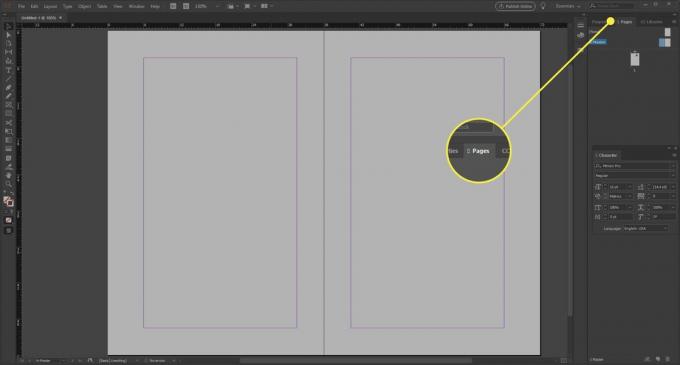
डबल-क्लिक करें मास्टर स्प्रेड या मास्टर पेज आइकन जिसे आप अपने दस्तावेज़ पर लागू करने की योजना बना रहे हैं। मास्टर पेज आइकन पेज पैनल के शीर्ष पर स्थित होते हैं, और दस्तावेज़ पेज आइकन नीचे स्थित होते हैं।
डिफ़ॉल्ट रूप से, एक रिक्त दस्तावेज़ एक एकल मास्टर पेज प्राप्त करता है, जिसे अक्सर कहा जाता है एक गुरु. यदि आपका डिज़ाइन इसके लिए कहता है तो अतिरिक्त मास्टर पेज जोड़ने के लिए आपका स्वागत है - पैनल के निचले भाग में नए पेज के आइकन पर क्लिक करें। प्रत्येक नया मास्टर अक्षर को बढ़ाता है, इसलिए आप के साथ समाप्त करेंगे बी मास्टर, सी-मास्टर, आदि। मास्टर्स का प्रत्येक सेट दस्तावेज़ के पृष्ठों पर व्यक्तिगत रूप से लागू हो सकता है।
पेज नंबर या अन्य सामग्री जैसे रनिंग हेड्स, चैप्टर टाइटल या लेखक के नाम जोड़कर पेज को कस्टमाइज़ करें।
उपयोग प्रकार स्क्रीन के बाईं ओर टूलबार में मास्टर पेज पर टेक्स्ट बॉक्स को उस अनुमानित स्थिति में खींचने के लिए जहां आप निश्चित सामग्री, जैसे पेज नंबर या अध्याय शीर्षक दिखाना चाहते हैं। टेक्स्ट फ़्रेम को इतना लंबा बनाएं कि उसमें दिखाई देने वाली सबसे लंबी लाइन हो। यदि आपके दस्तावेज़ में स्प्रेड हैं, तो बाएँ और दाएँ मास्टर पेजों के लिए अलग-अलग टेक्स्ट फ़्रेम बनाएँ। उपयोग चयन पेज नंबर रखने वाले टेक्स्ट बॉक्स के प्लेसमेंट को फाइन-ट्यून करने के लिए टूल।
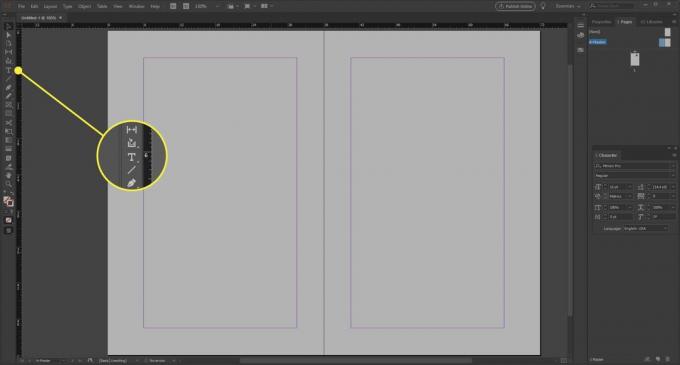
सम्मिलन बिंदु को उस स्थान पर रखें जहाँ आप चाहते हैं कि पृष्ठ संख्या दिखाई दे और फिर चुनें प्रकार उसके बाद मेनू बार में विशेष वर्ण डालें > मार्करों > वर्तमान पृष्ठ संख्या। मास्टर पेज पर नंबर के स्थान पर एक प्लेसहोल्डर दिखाई देता है — यदि आप स्प्रेड का उपयोग कर रहे हैं, तो यह एक होगा ए/बी प्लेसहोल्डर प्रतीक। पेज नंबर मार्कर और पेज नंबर मार्कर के पहले या बाद में आने वाले किसी भी टेक्स्ट को फॉर्मेट करें। एक फ़ॉन्ट और आकार का चयन करें या सजावटी डैश या प्रतीकों के साथ पृष्ठ संख्या को घेरें, शब्द "पेज," प्रकाशन शीर्षक, या अध्याय और अनुभाग शीर्षक।
किसी दस्तावेज़ में मास्टर पेज लागू करना
दस्तावेज़ पृष्ठों पर स्वचालित क्रमांकन के साथ मास्टर पृष्ठ लागू करने के लिए, पर जाएँ पृष्ठ पैनल। पेज पैनल में मास्टर पेज आइकन को पेज आइकन पर खींचकर एक ही पेज पर मास्टर पेज लागू करें। जब एक काला आयत पृष्ठ के चारों ओर हो, तो माउस बटन को छोड़ दें।
डिफ़ॉल्ट रूप से, InDesign एक रेक्टो/वर्सो पेज लॉजिक का उपयोग करता है, इसलिए स्प्रेड में बाएँ और दाएँ पेज मास्टर में लेफ्ट/राइट पेज स्प्रेड द्वारा नियंत्रित होते हैं।
मास्टर पेज को स्प्रेड पर लागू करने के लिए, मास्टर पेज आइकन को पेज पैनल में स्प्रेड के एक कोने में खींचें। जब सही स्प्रेड के चारों ओर एक काला आयत दिखाई दे, तो माउस बटन को छोड़ दें।
जब आप एक से अधिक पृष्ठों पर मास्टर स्प्रेड लागू करना चाहते हैं तो आपके पास कुछ विकल्प होते हैं।
- उन पेजों का चयन करें जिनमें आप पेज नंबर शामिल करना चाहते हैं पृष्ठों पैनल। दबाएँ Alt में खिड़कियाँ या विकल्प में मैक ओ एस जैसे ही आप किसी मास्टर पेज या स्प्रेड पर क्लिक करते हैं।
- आप क्लिक करके वही काम पूरा कर सकते हैं पृष्ठों पर मास्टर लागू करें पेज पैनल मेनू में या मास्टर का चयन करके और मास्टर लागू करें पॉप-अप विंडो में उन पेज नंबरों को दर्ज करना जिन्हें आप मास्टर को लागू करना चाहते हैं।
पेज पैनल में किसी भी पेज आइकन पर क्लिक करके अपने दस्तावेज़ पर वापस लौटें और सत्यापित करें कि नंबरिंग ऐसा दिखता है जैसे आपने इसकी योजना बनाई थी।
टिप्स
मास्टर पेज पर तत्व दिखाई दे रहे हैं लेकिन दस्तावेज़ पृष्ठों पर संपादन योग्य नहीं हैं। आपको दस्तावेज़ में वास्तविक पृष्ठ संख्याएँ दिखाई देंगी। अपने दस्तावेज़ के अनुभागों के लिए भिन्न क्रमांकन योजनाएँ बनाने के लिए, अनुभाग मार्कर कमांड का उपयोग करें।
यदि आप नहीं चाहते कि आपके दस्तावेज़ का पहला पृष्ठ क्रमांकित हो, तो इसे खींचें [कोई नहीं] नंबरिंग लागू होने के बाद पेज पैनल में पहले पेज के आइकन पर मास्टर पेज।
एक ही दस्तावेज़ के भीतर पेजिनेशन एक इनडिज़ाइन बुक के भीतर पेजिनेशन से अलग है। एक पुस्तक में, संग्रह के सभी दस्तावेजों को पुस्तक द्वारा पृष्ठांकित किया जाता है, और व्यक्तिगत दस्तावेजों को पुस्तक के भीतर पृष्ठांकन से बाहर रखा जा सकता है।